NIR (Nilai Indeks Rata-rata)
diperlukan dalam pembuatan peta ZNT (Zona Nilai Tanah), karena pada garis batas
ZNT dicantumkan angka NIR. Dalam garis batas ZNT ditentukan atau dibuat
berdasarkan NIR masing-masing untuk setiap ZNT dan setiap ZNT dicantumkan angka
NIR-nya. Perubahan pada Nilai Indikasi Rata-rata (NIR) terjadi karena batas ZNT
dalam konsep peta ZNT mengalami perubahan. Tetapi NIR dicantumkan sesuai hasil
analisa, bukan dalam bentuk ketentuan nilai jual bumi.
Proses Perubahan NIR terdiri dari
proses :
- Perekaman kode ZNT dan NIR, yaitu dilakukan untuk merekam kode ZNT dan NIR karena Pendataan Baru atau penambahan kode ZNT dan NIR baru dalam satuan Kelurahan.
- Pemutakhiran kode ZNT dan NIR, yaitu untuk meng-update NIR masing–masing ZNT yang mengalami perubahan, hal ini biasanya dilakukan setiap tahun sebelum cetak massal.
- Penghapusan kode ZNT dan NIR ini dapat dilakukan terhadap kode ZNT yang belum dipakai oleh data OP.
Menu Perubahan NIR terdapat di bawah
menu Pembuatan Tabel Blok. Login/masuk ke Aplikasi Pajak Online SIMPBB menggunakan
akun anda, klik menu Pendataan di sebelah kiri > Persiapan > Pembuatan
ZNT > Perubahan NIR, untuk lebih jelasnya lihat gambar di bawah.
Setelah klik menu Perubahan NIR, akan muncul form di
sebelah kanan yang berisi pilihan-pilihan Propinsi, Kabupaten, Kecamatan,
Kelurahan, Tahun dan No. Dokumen. Anda bisa mengubah dan mengisi pilihan-pilhan
tersebut, kecuali untuk pilihan Propinsi dan Kabupaten yang secara default
tidak bisa diubah. Isilah sesuai data-data yang anda kehendaki kemudian klik tombol
GO! untuk memproses input data.
Pilih Kecamatan dan Kelurahan, isi Tahun dan masukkan Nomor
Dokumen yang sesuai kemudian klik tombol GO! untuk memproses. Jika datanya ada
dan sesuai maka akan muncul tabel yang menampilkan kode ZNT dan NIR
berdasarkan kecamatan, kelurahan, tahun dan no. dokumen. Anda dapat menghapus
NIR dengan klik simbol silang, atau edit dengan klik simbol pensil pada
kolom aksi di sebelah kanan.
Jika anda lupa dengan Nomor Dokumen atau ingin membuat
dokumen baru, anda bisa memasukkan sembarang nomor berjumlah 11 digit ke kolom
isian No. Dokumen kemudian klik tombol GO!. Aplikasi secara otomatis akan
memperingatkan anda bahwa nomor dokumen yang anda cari tidak ditemukan. Anda
dapat memilih untuk memasukkan nomor dokumen yang tersedia atau membuat dokumen
baru sesuai dengan nomor yang telah anda masukkan.
Selain mengubah NIR dengan cara di atas, anda juga bisa
melakukannya dengan mengupload file excel berextensi .xls. Jika anda sudah
mempunyai data NIR dalam betuk file Excel, silahkan klik menu “Perubahan NIR
dengan Excel” di bawah menu “Perubahan NIR”. Selanjutnya isi nomor dokumen,
klik tombol “Ambil dari file Excel(.xls)”, pilih file Excel yang mau diupload
kemudian klik tombol “Proses”.
Demikian tutorial kali ini, semoga Tutorial Penggunaan Perubahan NIR SIMPBB ini bermanfaat.


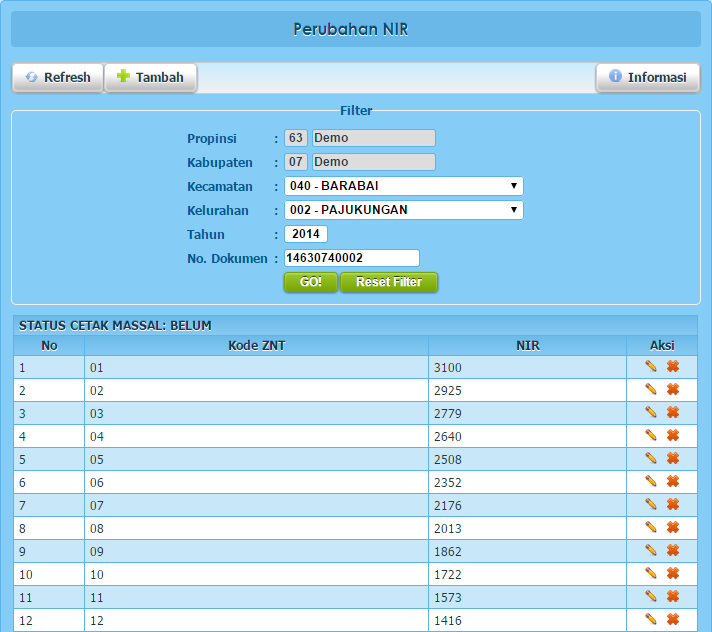


Tidak ada komentar:
Posting Komentar